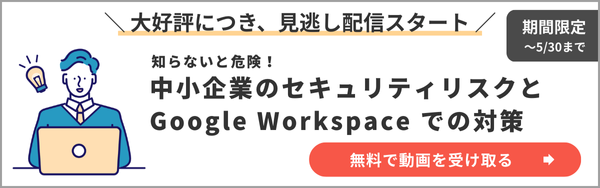Google グループとは?グループ作成方法、ビジネスでの活用方法もご紹介
コラム更新日:2024.06.06
本記事では、Google グループの基礎知識、グループの作り方を解説します。メーリングリストや予定の共有など、活用方法もご紹介します。「グループメールが届かない」「グループに参加できない」といったお困りごとにもお答えしていますので、ぜひ参考にしてください。

執筆・監修:TSクラウド編集部
Google Workspace 正規代理店のうち、最も高いランクのプレミア資格を持っています。業界歴 17 年、延べ 3,500 社以上へのサービス提供で培った知識と経験を活かし、Google Workspace の情報を発信しています。
Google グループとは
Google グループとは、複数人が1つのメールアドレスを使い、情報共有やコミュニケーションを行うことができるサービスです。
➤Google グループの使い方はさまざま
Google グループは、作成したメーリングリストで一斉送信や、社内掲示板として活用できます。また、ディスカッションや共同トレイにおいて担当者の割り当てやグループの会話の内容を確認する機能もあります。
他にも、Google ドライブでファイルを共有したり、Google カレンダーの共有も行えるなど、業務効率化にも期待できるサービスです。
➤無料版と有料版の違い
Google グループは、無料版・有料版のどちらでも利用ができますが、利用できる範囲に違いがあります。例えば、グループアドレスのドメインは、無料版は制限があり、有料版でのみ独自に設定できるようになっています。 用途により使い分けるといいでしょう。また、作成したグループの一元管理も有料版の機能となるため、ビジネスや組織としてGoogle グループを運用する場合は有料版を選択することをおすすめします。
| 無料アカウント(Gmailアカウント) | 有料アカウント(Google Workspace) | |
|---|---|---|
| 活用場面 | プライベート向け | ビジネスや組織向け |
| 利用環境 | Gmail アカウントがあれば利用可能 | Google Workspace で利用可能 |
| ドメイン | 制限あり(@googlegroup.com のみ可) | 独自に作成が可能 |
| 機能 | メーリングリスト、ドライブやカレンダーの共有 | 左記に加えて、共同トレイによる担当者の割り当て、対応状況管理など |
株式会社TSクラウドでは、「ビジネスに無料 アカウントを使っているけどセキュリティが心配」「個人所有のアカウントでデータ管理が煩雑化している」そんなお悩みを解決する資料を提供中!無料でダウンロードできますので、ぜひご活用ください。
⇒ お役立ち資料をもらう
グループ作成方法
➤ログインする
Google グループにログインします。Google アカウントを持っていない場合、アカウントの作成後にログインしてください。
➤グループを作成
左上の三本線メインメニューから、「グループを作成」をクリックします。
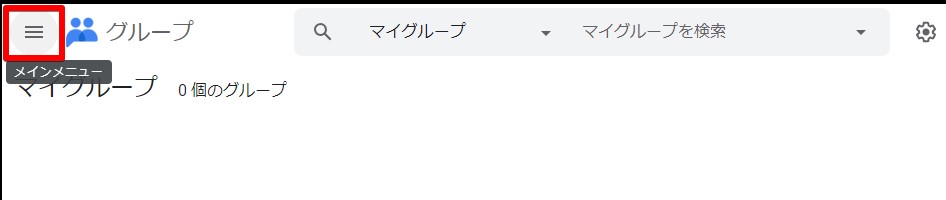
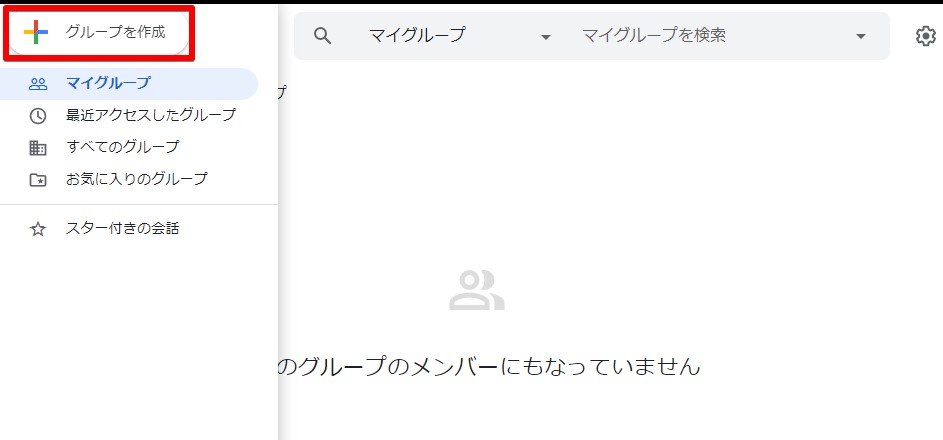
➤グループの情報を入力
グループの情報を入力していきます。項目ごとの詳細は、以下のとおりです。
| 入力項目 | 説明 |
|---|---|
| グループ名 | 73字以内で目的が容易にわかる名前にする |
| グループメール | メールアドレスは@移行を除いて63字以内に設定する |
| グループメールの説明 | 目的や使い方などを入力する(省略可) |
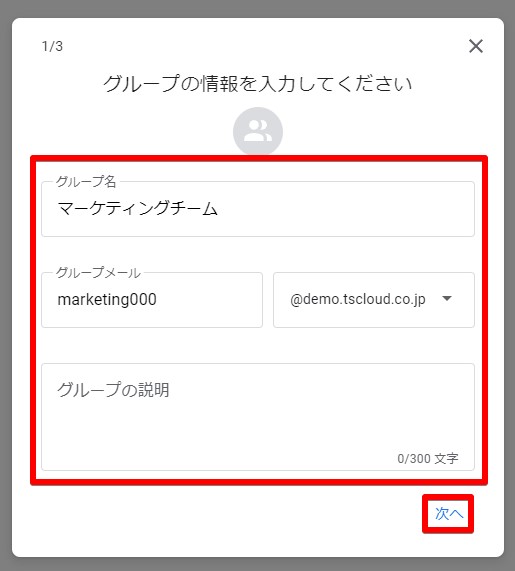
➤プライバシーの設定
以下の5つの項目について、プライバシーの設定を選択していきます。
- グループを検索できるユーザー
- グループに参加できるユーザー
- 会話を閲覧できるユーザー
- 投稿できるユーザー
- メンバー一覧を表示できるユーザー
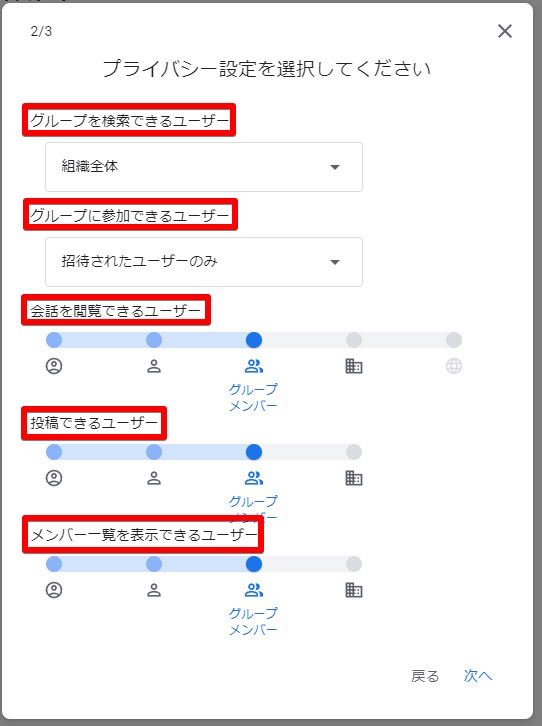
➤メンバーを追加
グループメンバーに追加したいメンバーを入力し、「グループを作成」をクリックします。
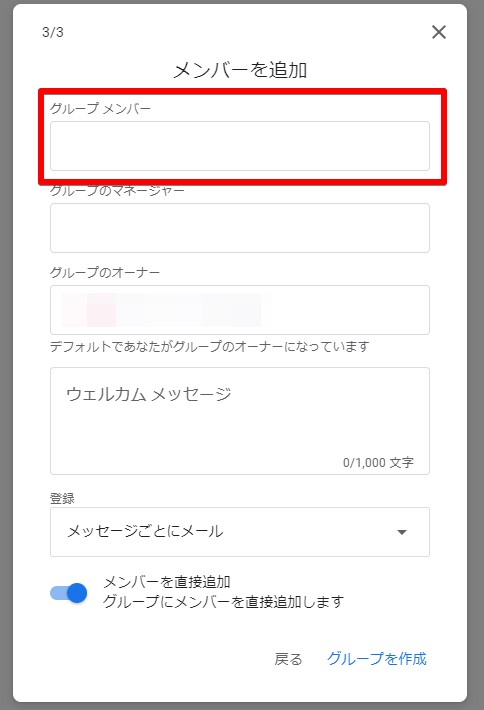
iphone や Android などのスマホアプリでもグループ管理できる
「Google 管理コンソールアプリ( iphone / Android )」から、グループの作成やメンバーの追加などができます。ただし、アクセスにはグループの管理者権限が必要になります。
Google グループの活用方法
➤メーリングリストとして使う
Google グループを使用してメーリングリストを作成すると、複数の宛先に一括で送信することが可能です。これにより、メールアドレスを個別に入力する手間が省け、業務効率の向上が期待できるでしょう。また、この機能を利用してメールマガジンの配信を行うこともできます。
➤Web フォーラムとして使う
Google グループは、メーリングリストのやり取りは、スレッド形式で管理され、Webフォーラム(社内掲示板)として活用できます。部署や担当しているプロジェクトごとにGoogle グループに招待することで、それぞれの業務に関する内容について効率的に意見を交わすことが可能です。
➤Google ドライブのファイルを共有する
共有したいときに、グループメールを入力するだけで、スプレッドシートやドキュメントなどの Google ドライブのファイルを複数人で共有することが可能です。共有相手全員分のメールアドレスの入力の手間が省けて便利です。
➤Google カレンダーの予定を一括で登録する
Google カレンダーの予定の共有も、グループアドレスを使うことで、一括でメンバーの追加が可能です。
➤共同トレイ機能で複数人で対応する窓口として使う
グループアドレス宛のメールを複数のメンバーに割り当てることができる機能を「共同トレイ機能」といいます。この機能の活用で、会話を特定のメンバーに割り当てたり、会話に解決済みのマークを付けたりなどの管理が可能です。
Google グループメールのよくある質問
➤グループメールが届かないときは?
グループメールが届かない場合、メール配信の設定を確認します。Google グループにログインし、グループ名をクリック後、「メンバー設定」を選択。「登録」セクションから、以下のいずれかのオプションを選択します。
- メッセージごとにメール:メッセージが投稿されるたびにメールで配信
- ダイジェスト:最大25件のメッセージをまとめて毎日配信
- 要約:最大150件のメッセージの要旨がをまとめて毎日配信
- メールなし:グループからのメールは届かない
また、別のメールサービスのアカウントを使用してグループに参加することも可能です。メールがブロックされている場合、メールプロバイダ内のメールブロック機能をオフにしてください。
➤グループに参加できないときは?
エラーメッセージが表示されてグループに参加できない場合、以下の原因が考えられます。
クリックしている招待状が無効
招待状の有効期限切れが考えられます。グループの招待状は、送信から7日後に期限が切れ、それ以降は新しい招待状の発行が必要です。また、参加しようとしているグループ自体が削除されている可能性もあります。
招待を取り消された、参加を禁止された
グループへの参加が禁止されている場合、もしくは、グループのオーナーやマネージャーによって招待がキャンセルされることもあります。参加禁止の解除や新たな招待状を発行してもらうために、オーナーやマネージャーに連絡してください。
アカウントが正しくない
グループの招待状は特定のメールアドレスに送られるため、異なるメールアドレスで招待を承諾するとエラーが発生します。招待を承諾する前に、アカウントが正しいか確認してください。
参加しているグループが上限数に達している
直接参加できるグループには2,000 個までと上限があり、上限に達した場合は新たなグループへの招待を受け入れることはできません。まず、既存のグループから退会してから新しい招待の承諾をしてください。
Google Workspace の管理コンソールからグループを管理するのがおすすめ
Google Workspace では、管理コンソールを使った Google グループの活用が可能です。例えば、「アクセス権限」や「アクセス・アクティビティの監視」、「組織全体のポリシー」などの設定ができます。
管理コンソールを利用することで、グループの作成やメンバーの追加などの操作を、複数のグループに一括で設定できたり、グループのアクティビティを時系列やレポートして可視化したり、より効率的にグループの管理を行うことができます。
Google Workspace は、ビジネスにおすすめな機能を数多く提供しているグループウェアのひとつです。ストレージ容量やツール等に違いがある「 Business エディション」と「 Enterprise エディション」の2つの主要エディションを提供しています。自身が所属する組織規模や、必要な容量・機能・ツールを考えてプランを選択すると良いでしょう。TSクラウドではお客様の課題・ご希望をヒアリングの上、最適なプランをご提案いたします。お悩みの場合はぜひご相談ください。
Google Workspace のお問い合わせはTSクラウドまで
Google グループは、情報共有やコミュニケーションを効率化するサービスで、メーリングリストの作成、社内掲示板などさまざまな場面で活用できます。グループは簡単に作成でき、Google ドライブのファイル共有や Google カレンダーの予定登録も一括で行えます。ビジネスや組織におけるGoogle グループの活用は、組織の運用をスムーズにし、業務効率化には欠かせないでしょう。この記事を参考に、グループ機能を活用してみてはいかがでしょうか。
株式会社TSクラウドでは、今すぐ見直したいセキュリティ対策が学べるアーカイブ動画を期間限定で配信中!Gmail をはじめとした Google ツール、あなたの会社のセキュリティは大丈夫?被害に遭う前に、今、セキュリティ対策の見直しにご活用ください。